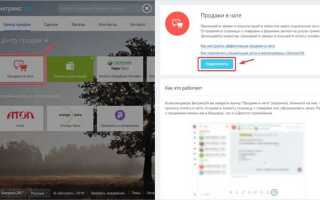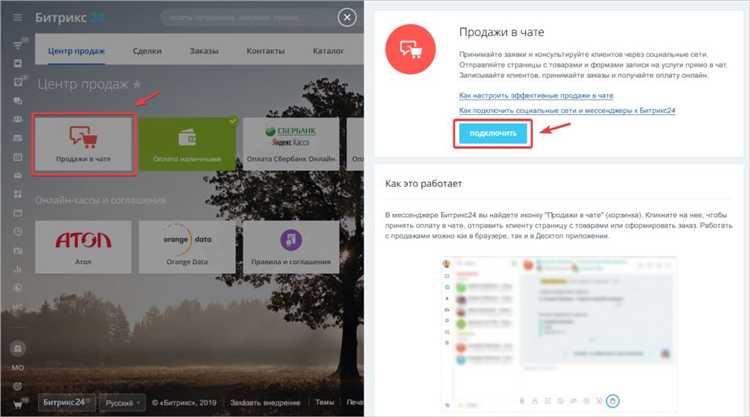
Отчеты в Битрикс24 – это не просто таблицы с цифрами. Это инструмент анализа, который позволяет оперативно выявлять узкие места, отслеживать выполнение KPI и принимать обоснованные управленческие решения. Правильно настроенные отчеты минимизируют ручной труд и позволяют получать данные в режиме реального времени.
Битрикс24 предлагает несколько способов построения отчетности: через CRM-отчеты, отчеты по задачам, а также визуальные представления в виде диаграмм и графиков в аналитике. Каждый тип отчета решает конкретные задачи: CRM-отчеты помогают отслеживать эффективность воронки продаж, отчеты по задачам – управлять командной нагрузкой и сроками, а аналитические панели – контролировать ключевые бизнес-показатели.
Для создания эффективного отчета важно определить цель: что именно вы хотите проанализировать – количество новых сделок, средний чек, скорость выполнения задач или рентабельность проекта? Далее следует выбрать правильный источник данных – CRM, задачи, контакт-центр и т.д. И только после этого переходить к настройке фильтров, полей и визуализации.
Особое внимание стоит уделить правам доступа: в Битрикс24 можно задать, кто и какие данные может просматривать. Это особенно критично для финансовых и HR-отчетов. Также рекомендуется сохранять шаблоны часто используемых отчетов – это экономит время при регулярной аналитике.
Как включить и настроить модуль отчетов в Битрикс24
Шаг 1: Перейдите в раздел CRM или Задачи и проекты, в зависимости от нужного источника данных. В верхнем меню нажмите Еще и выберите пункт Отчеты.
Шаг 2: Если модуль отчетов ранее не активировался, появится предложение его включить. Нажмите Активировать и дождитесь загрузки интерфейса.
Шаг 3: После активации нажмите Добавить отчет. Выберите подходящий шаблон или начните с пустого отчета, если требуется настройка с нуля.
Шаг 4: Укажите источник данных. Для CRM доступны сущности: Сделки, Лиды, Контакты, Компании. Для задач – Задачи и Проекты. От выбора зависит структура отчета.
Шаг 5: Настройте поля отчета. В разделе Поля добавьте необходимые метрики и параметры: сумма сделки, стадия, ответственный, дата создания и пр. Для аналитики используйте поля с типом Число и Дата.
Шаг 6: В блоке Фильтры задайте условия выборки: например, только сделки за последний месяц или только задачи по определенному проекту.
Шаг 7: Включите группировку, если нужно сегментировать данные. Примеры: по менеджерам, стадиям или датам. Это улучшит читаемость отчета.
Шаг 8: Сохраните отчет, задав название и доступ. Включите опцию Показывать в меню, если планируете использовать его регулярно.
Рекомендация: Для повышения производительности используйте не более 3–5 группировок и фильтров одновременно. Проверяйте итоговую выборку на релевантность перед сохранением.
Выбор подходящего шаблона отчета для задачи
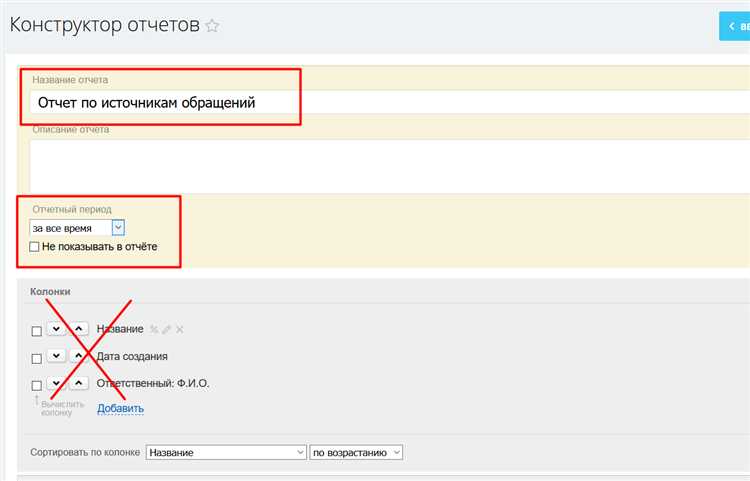
При создании отчета в Битрикс24 важно начать с точной формулировки цели: контроль сделок, анализ активности менеджеров, отслеживание финансовых показателей. От этого зависит выбор шаблона.
Для анализа продаж выбирайте шаблон «Сделки по стадиям». Он показывает распределение сделок по воронке, позволяет оценить конверсию на каждом этапе и выявить узкие места. Подходит для контроля эффективности отдела продаж.
Если задача – отслеживание индивидуальной продуктивности сотрудников, используйте шаблон «Активность по пользователям». Он отображает количество звонков, писем, встреч, задач и комментариев. Эффективен при сравнении нагрузки между сотрудниками.
Для оценки выполнения планов применяйте шаблон «План-факт по сделкам». Он показывает разницу между запланированными и фактически достигнутыми результатами, позволяет контролировать выполнение KPI.
Финансовые отчеты формируются на базе шаблона «Выручка по сделкам». Учитываются суммы закрытых сделок по периодам, с возможностью фильтрации по менеджерам, направлениям и источникам клиентов.
Не выбирайте универсальные шаблоны без предварительной настройки: они часто содержат избыточные данные. Вместо этого, удалите ненужные поля и добавьте фильтры по датам, направлениям, ответственным лицам – это увеличивает точность и информативность отчета.
Настройка фильтров и условий выборки данных
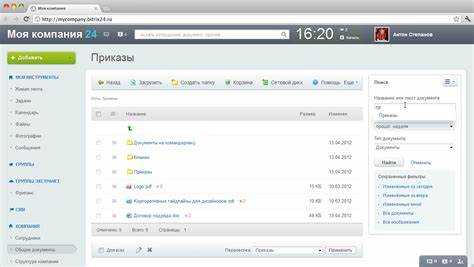
Откройте раздел Аналитика в левом меню и выберите нужный отчет или создайте новый через кнопку «Создать отчет». После выбора источника данных (например, Сделки или Задачи) перейдите к блоку Фильтры.
Для точной выборки укажите поля, по которым будет происходить отбор. Например, чтобы отфильтровать только завершенные сделки за последний квартал, выберите:
- Стадия сделки – значение «Успешно реализована»
- Дата завершения – условие «за последние 3 месяца»
Дополнительные фильтры позволяют сегментировать данные по менеджерам, направлениям, тегам, суммам. Чтобы исключить дублирование, используйте фильтр по уникальному ID или номеру сделки. При необходимости задайте несколько условий одновременно, используя логические операторы «И» и «ИЛИ».
Обратите внимание: фильтры не применяются к визуализации до тех пор, пока не нажата кнопка «Применить». Все изменения сохраняются в текущей конфигурации отчета, но не влияют на другие отчеты.
Если требуется повторное использование настроек, сохраните фильтр как пресет. Для этого нажмите «Сохранить как новый фильтр» и задайте уникальное имя. Пресеты доступны в любом разделе с аналогичной структурой данных.
Добавление пользовательских полей в отчет
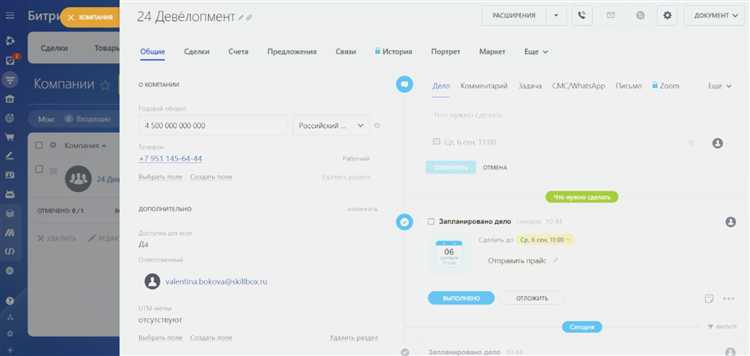
Пользовательские поля позволяют включить в отчет данные, отсутствующие в стандартных шаблонах. Их можно добавить как к сущностям CRM (лидам, сделкам, контактам), так и к задачам, заявкам и другим объектам Битрикс24.
- Перейдите в раздел CRM или в модуль, по которому нужен отчет.
- Откройте список элементов (например, список сделок) и нажмите «Настроить форму» или «Добавить поле» через меню настроек.
- Выберите тип пользовательского поля. Например:
- Строка – для ввода текста или номера;
- Число – для расчетов и аналитики;
- Список – для ограниченного набора значений;
- Дата/время – для временной аналитики;
- Флажок – для бинарных значений (да/нет).
- Укажите название поля, установите обязательность и доступность для отчета (включите флажок «Показывать в отчетах», если он доступен).
- Сохраните изменения.
Чтобы использовать добавленное поле в отчете:
- Откройте раздел «Аналитика» или «Отчеты».
- Создайте новый отчет или откройте шаблон для редактирования.
- В блоке «Поля» нажмите «Добавить поле» и выберите пользовательское поле из списка доступных.
- Настройте агрегирование (например, сумма, среднее, количество) при необходимости.
Изменения в пользовательских полях моментально отражаются в отчетах. Для фильтрации по ним используйте блок «Фильтры» при построении отчета.
Группировка и сортировка данных в отчетах
При создании отчетов в Битрикс24 группировка и сортировка позволяют точно структурировать информацию и выявлять ключевые показатели. Эти функции доступны на этапе настройки полей отчета и влияют как на визуализацию, так и на аналитическую ценность отчета.
- Для группировки данных выберите поле, по которому необходимо объединить записи. Это может быть, например, «Ответственный», «Стадия сделки» или «Дата создания».
- Группировка по дате позволяет разбить данные по дням, неделям, месяцам или годам. Это особенно полезно для анализа динамики.
- При группировке по сотруднику легко оценить индивидуальную эффективность в рамках отдела или всей компании.
- Вложенные группировки (до двух уровней) дают возможность комбинировать, например, «Ответственный» → «Стадия сделки», что удобно для анализа воронки продаж по менеджерам.
Сортировка применяется внутри групп или ко всему отчету. Она настраивается отдельно для каждого столбца:
- Выберите поле, по которому нужно отсортировать данные, например «Сумма сделки» или «Дата закрытия».
- Укажите направление: по возрастанию или убыванию. Это важно для приоритезации, например, в отчетах по задачам или сделкам.
- Если необходимо использовать несколько уровней сортировки, добавьте дополнительные поля с указанием их приоритета.
Для наглядности в настройках включите отображение итогов по каждой группе. Это позволяет быстро сравнить суммы, количество или средние значения по различным категориям без необходимости выгрузки данных.
Настройка визуального отображения: таблицы, графики, диаграммы
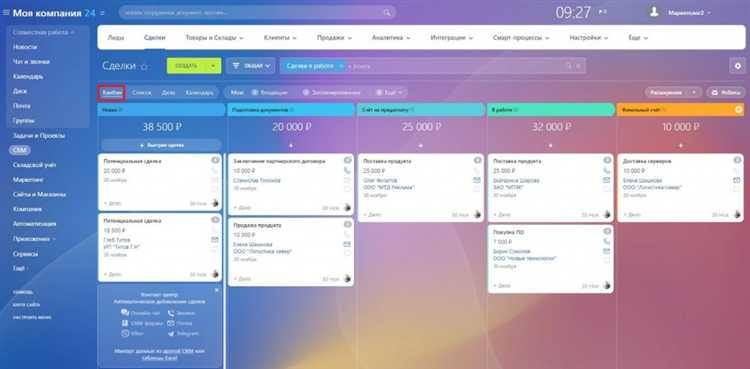
Для точной настройки таблиц в Битрикс24 используйте функцию группировки данных по ключевым параметрам, что упрощает анализ и выявление трендов. Колонки рекомендуется упорядочивать по значимости, а заголовки снабжать фильтрами для быстрой выборки нужной информации.
Графики создаются через выбор типа диаграммы – столбчатые, линейные, круговые и другие – исходя из характера данных. Столбчатые подходят для сравнения категорий, линейные – для временных рядов, круговые – для долевого распределения. Настройка осей и шкал требует точного указания диапазонов и меток, чтобы избежать искажения восприятия.
Диаграммы требуют выделения ключевых показателей с применением цветовой кодировки. Важно использовать контрастные цвета и не более 4-5 оттенков для сохранения читаемости. Добавление подписей и легенд облегчает понимание данных без необходимости переходить к исходным таблицам.
Для динамического обновления визуальных элементов в отчетах активируйте автоматическую синхронизацию с источниками данных. Это исключит ручной ввод и гарантирует актуальность информации.
Используйте встроенные шаблоны Битрикс24 для унификации стиля отчетов, но при необходимости корректируйте форматирование элементов, чтобы адаптировать отображение под специфические требования проекта.
Сохранение и планирование регулярной отправки отчетов
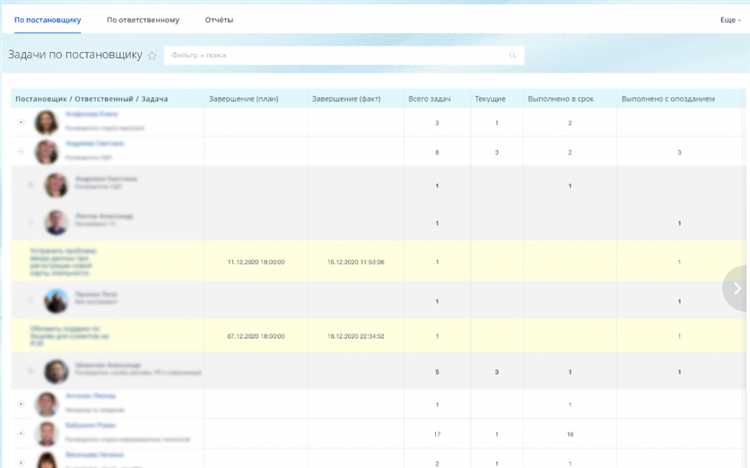
После формирования отчета в Битрикс24 нажмите кнопку «Сохранить» в верхней панели инструментов, задав понятное название и описание для последующего поиска. Отчеты сохраняются в разделе «Мои отчеты» и доступны для редактирования.
Для автоматической отправки перейдите в меню планирования, выберите нужный отчет и активируйте опцию «Запланировать отправку». Укажите периодичность: ежедневно, еженедельно, ежемесячно или по индивидуальному графику с точным временем и датой.
В настройках укажите список получателей по email или внутренним пользователям Битрикс24. Можно настроить отправку в формате PDF или Excel, что обеспечивает удобство восприятия и дальнейшую работу с данными.
Рекомендуется использовать фильтры для формирования отчетов с актуальными данными перед сохранением расписания, чтобы избежать отправки устаревшей информации. Периодически проверяйте корректность настроек планирования и актуальность адресатов.
Использование встроенного логирования позволяет отслеживать статус отправки: успешные доставки и ошибки. В случае сбоев система уведомит администратора для своевременного реагирования.
Экспорт отчетов в Excel и PDF для внешнего использования
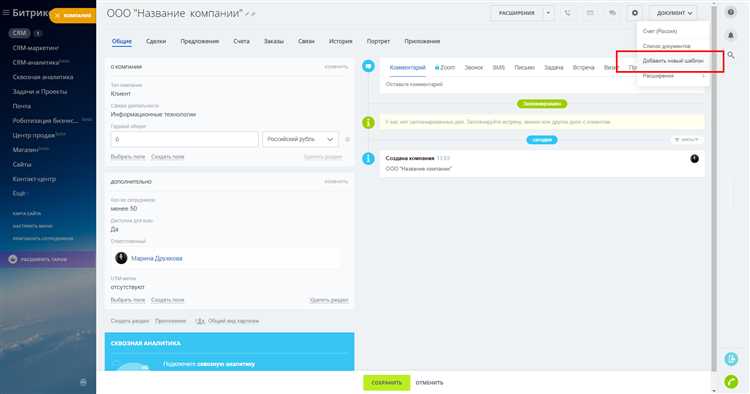
В Битрикс24 экспорт отчетов доступен в двух основных форматах – Excel и PDF. Экспорт в Excel позволяет работать с данными в привычной среде, проводить дополнительный анализ и использовать формулы, в то время как PDF сохраняет форматирование и структуру для презентаций или передачи коллегам.
Для экспорта откройте готовый отчет и нажмите кнопку «Экспорт». Выберите нужный формат – Excel (.xlsx) или PDF. При экспорте в Excel сохраняются все строки и столбцы, включая сводные таблицы и графики, что обеспечивает полный доступ к аналитике без потери данных.
При сохранении в PDF учитывайте, что формат строго фиксирован: страничные разметки соответствуют настройкам отчетного шаблона. Чтобы избежать обрезки данных, перед экспортом откорректируйте ширину колонок и количество отображаемых записей, так как PDF не поддерживает динамическую подгонку.
Для автоматизации процесса полезно настроить периодические выгрузки отчетов через бизнес-процессы или роботы Битрикс24. Экспортированные файлы можно прикреплять к задачам, отправлять по почте или сохранять в общий доступ через Диск. Важно проверить корректность выгрузки после первого запуска, чтобы исключить ошибки формата и потери данных.
Использование фильтров непосредственно перед экспортом позволяет выгружать только релевантные данные. Рекомендуется сохранять настройки фильтров как шаблоны, чтобы быстро повторять выгрузки с одинаковыми параметрами.
Вопрос-ответ:
Как настроить отчёт в Битрикс24 для анализа продаж по конкретному менеджеру?
Чтобы создать отчёт по продажам конкретного менеджера, нужно перейти в раздел «Отчёты» и выбрать тип отчёта, связанный с продажами. Затем в фильтрах укажите имя менеджера или его ID. Можно добавить дополнительные параметры, например, период или стадию сделки. После настройки всех условий нажмите «Сформировать отчёт», и система покажет данные только по выбранному сотруднику.
Можно ли автоматически отправлять отчёты из Битрикс24 на электронную почту?
Да, в Битрикс24 предусмотрена функция автоматической отправки отчётов. Для этого в настройках конкретного отчёта нужно включить опцию рассылки, указать список получателей и задать расписание, например, ежедневно или еженедельно. Система будет сама отправлять сформированные данные по указанным адресам без вашего вмешательства.
Какие виды отчётов доступны для анализа эффективности отдела маркетинга?
В Битрикс24 можно создавать отчёты по активности рекламных кампаний, количеству лидов, конверсии из лидов в сделки, а также по затратам на продвижение. Кроме того, доступны отчёты по взаимодействиям с клиентами, таким как звонки, письма и встречи. Всё это помогает оценить, насколько эффективно работает маркетинговая команда.
Как отфильтровать отчёт по сделкам, которые находятся на определённой стадии?
При создании отчёта необходимо добавить условие фильтрации по стадии сделки. В настройках выберите поле «Стадия» и укажите интересующую вас стадию, например, «Переговоры» или «Закрыта». После этого отчёт будет содержать только те сделки, которые соответствуют выбранному критерию.
Можно ли сохранить шаблон отчёта и использовать его повторно?
Да, после настройки отчёта вы можете сохранить его как шаблон. Для этого в интерфейсе нажмите кнопку «Сохранить как шаблон», задайте имя и описание. В дальнейшем такой шаблон можно быстро открыть и сформировать обновлённый отчёт без необходимости повторного задания всех параметров.
Какие шаги нужно выполнить для создания простого отчёта в Битрикс24?
Для создания отчёта сначала зайдите в раздел «Отчёты» в вашем аккаунте Битрикс24. Затем выберите тип отчёта, который вам необходим, например, по продажам или по задачам. После этого настройте фильтры, указав нужные параметры: период, ответственных сотрудников и другие условия. Далее выберите поля, которые хотите видеть в отчёте, и сохраните его. В конце можно просмотреть результаты и при необходимости экспортировать отчёт в удобном формате.
Можно ли настроить автоматическую отправку отчётов в Битрикс24 и как это сделать?
Да, в Битрикс24 предусмотрена возможность автоматической рассылки отчётов. Для этого после создания нужного отчёта откройте его настройки и найдите раздел с планировщиком отправки. Там можно задать периодичность отправки (например, ежедневно, раз в неделю или месяц), указать получателей и способ доставки — по электронной почте или в чат. Такая функция помогает регулярно получать актуальную информацию без необходимости вручную запускать отчёты каждый раз.